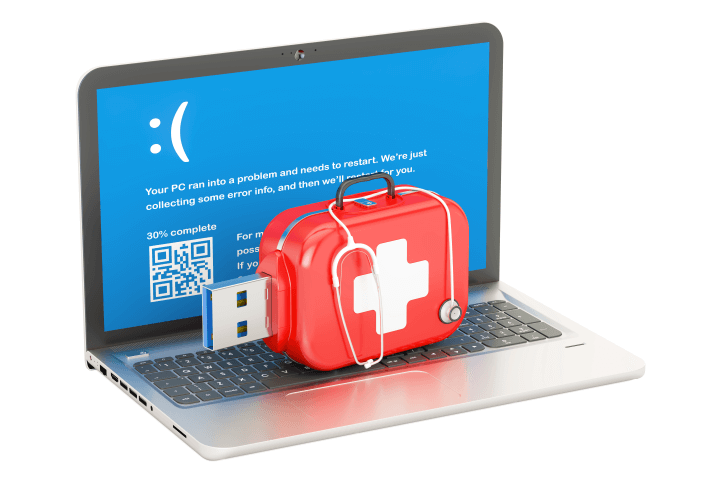【症状】
ノートPCを起動するとブルースクリーン後、Bitlockerの回復キー入力画面が表示されるが入力しても結局ブルースクリーンになりまたBitlockerの回復キー入力画面をループしている。ということで修理依頼をいただきました。
【作業:原因調査・修復】
まずは「ブルースクリーン→Bitlockerの回復キー入力画面」の一連の流れを確認、確かにBitlockerの回復キーを入力しても、もう一度ブルースクリーンになり回復キー入力画面となっており、システムに関わる重要なファイルが破損または一部欠損している可能性があります。
次にWindowsはOSが正しく起動できない場合の修復プログラムがありそこから各種対応ができるので対応していきます。
なお、お客様からは内部データはすべて消えてしまっても問題ないため使える状態にすることを最優先にと依頼されています。
- スタートアップ修復で修復実行
→変化なし - 回復ポイントがあったためロールバック実行
→変化なし - セーフモードで起動
→ブルースクリーン - 初期化を実行
→途中でブルースクリーン
と、いう感じでPCで行える方法を試していきましたがすべてブルースクリーンとなり失敗しました。初期化すら失敗したのにはさすがに驚きました。こうなってくるともう取れる手段はWindowsのUSBメディアによる外部からの修復となりますが、こちらも修復は効果なしでした。
結果、最終手段として保存されているOSを含めた全データを削除し、Windowsの再インストールを行うことで無事使用可能となりました。
【作業完了・引き渡し】
Windowsの再インストール後は問題なく起動ができるようになり、動作確認でハードウェア面での不具合は見られなかったため、お客様に修理完了の連絡をし返却しました。
【もし治らなかった場合】
もし、Windowsの再インストールでも治らなかった場合、ハードウェア面での故障の可能性が高くなります。今回はノートPCのため物理故障の場合、最悪修理困難で本体買い替えを推奨することもあり得ます。
【事前対策・まとめ】
今回のケースでは、事前対策がほとんど効果を発揮しませんでした。とはいえ、一般的な対策としては以下のような方法があります。
- データのバックアップ
Excelや写真・動画などのデータは、PC本体の内蔵ストレージだけでなく、クラウドやUSBメモリーなど外部に保存しておくことを推奨します。
また、PC本体にストレージを2台搭載し、システム用とデータ用を分けて運用することで、データを守れる可能性が高まります。
※PC本体のストレージ構成の確認や増設、適切な運用方法のご提案・作業については、当店でも承っております。お気軽にご相談ください。 - WindowsのUSBメディア作成
万が一に備えてインストール用USBメディアを作成しておくことも有効です。
ただし、Windowsアップデートの反映や手順管理、USBメモリーを専用に用意しておく必要があるため、一般家庭ではややハードルが高い方法です。
なお、ブルースクリーン自体は比較的よく発生する現象ですが、本体で行える最終手段の初期化に失敗する今ケースは珍しいといえます。
多くの場合は本体単独で行える「スタートアップ修復」による初期化で復旧可能です。
しかし、これも失敗した場合、事前にUSBメディアを用意していないと対応できず、PCが1台しかない環境では自力での復旧は困難となります。
万が一トラブルが起きて対応にお困りの際は、当店までお気軽にご相談ください。